- A+
最近有小伙伴反应说,自己在使用电脑的时候,突然发现电脑右下角任务栏中的小喇叭不知道为何突然不翼而飞了。这是怎么的一回事呢?该如何将右下角中的小喇叭给找回来呢?下面小编就来给大家详细的介绍一下解决电脑右下角任务栏中的小喇叭不见了方法。
现在大家使用电脑的频率越来越高,不论是日常的工作中,还是生活娱乐,再者是小孩在学习上等,我们使用电脑的时间越来越长。但是我们除了使用以上功能之外,对电脑的操作还不是很了解。例如很多人都不知道,电脑右下角的小喇叭不见了要怎么办?
方法1:可能是系统图标隐藏了!
1,点击桌面右下角的小白色箭头,在弹出页面选择自定义,如下图所示!
2,在弹出自定义页面将系统音量设置改为“显示通知和图标”,然后点击确定按钮!如下图所示!
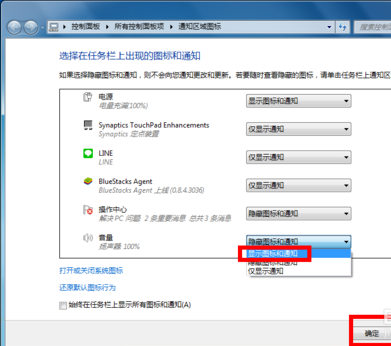
win7电脑图解1
方法2:可能系统进程错误1,同时按下组合键CTRL shift DEL,我们以win10为例讲解,如下图所示!

电脑右下角的小喇叭不见了电脑图解2
2,选择任务管理器进入,如下图所示

电脑电脑图解3
3,任务管理器打开后选择进程,如下图所示

电脑电脑图解4
4,在任务管理器进程中找到explorer.exe,如下图所示,选中后点击右键--结束进程!

win7电脑图解5
5,系统弹出确认菜单,点击确定按钮!这是系统桌面所有图标都会消失,没关系,马上修复!
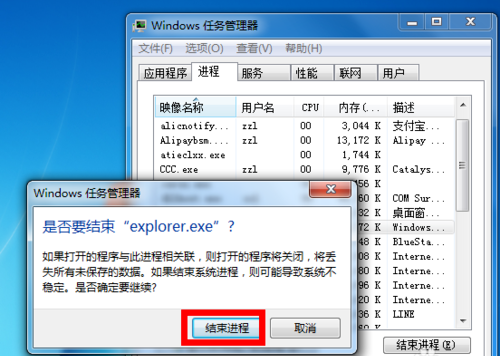
电脑电脑图解6
6,在进程页面,选择文件--新建任务运行,如下图所示!

音量图标电脑图解7
7,在运行窗口输入explorer。点击确定按钮,好了,桌面恢复正常,然后右下角的小喇叭回来了!

音量图标电脑图解8
以上就是电脑右下角的小喇叭音量图标消失不见的解决方法了。
